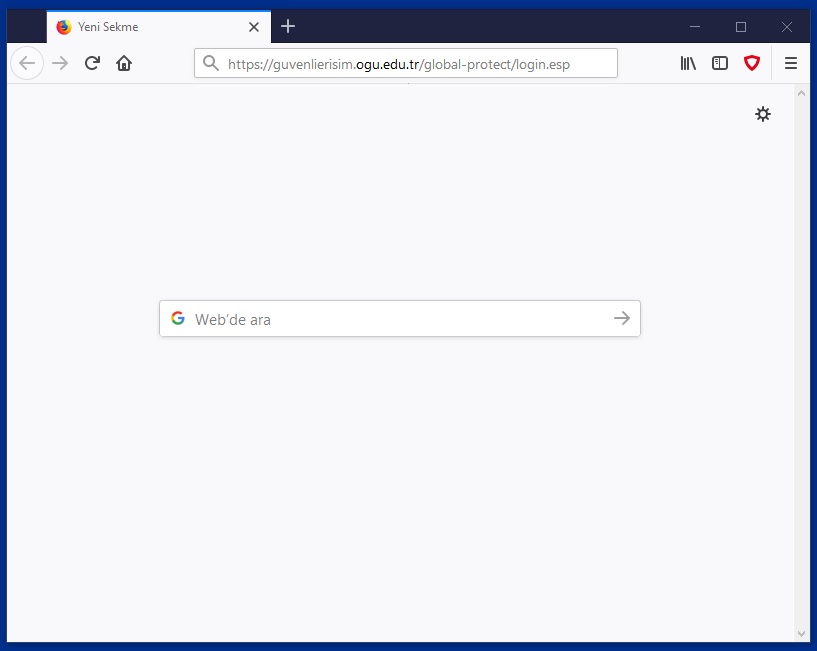
Windows işletim sistemi kurulu bilgisayarınızda, üniversitemiz VPN Hizmetinden yararlanabilmek için öncelikle; Bilgisayarınızda kullandığınız internet tarayıcısının adres satırına guvenlierisim.ogu.edu.tr yazarak Enter'a basın yada guvenlierisim.ogu.edu.tr bağlantısına tıklayın.
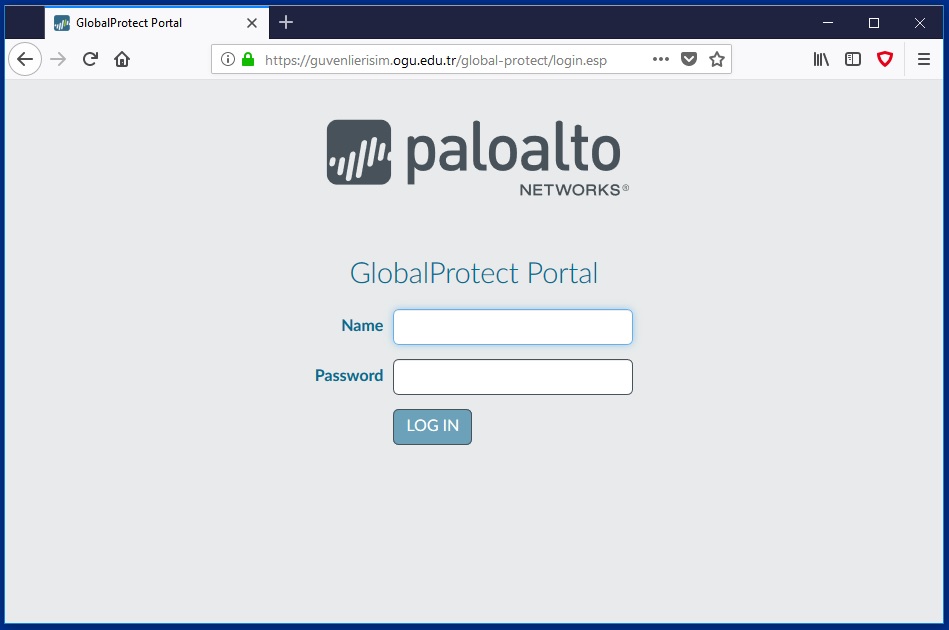
Karşınıza yukardaki gibi bir Kullanıcı Adı (Name) ve Şifre (Password) soran bir GlobalProtect Portal ekranı gelecektir.
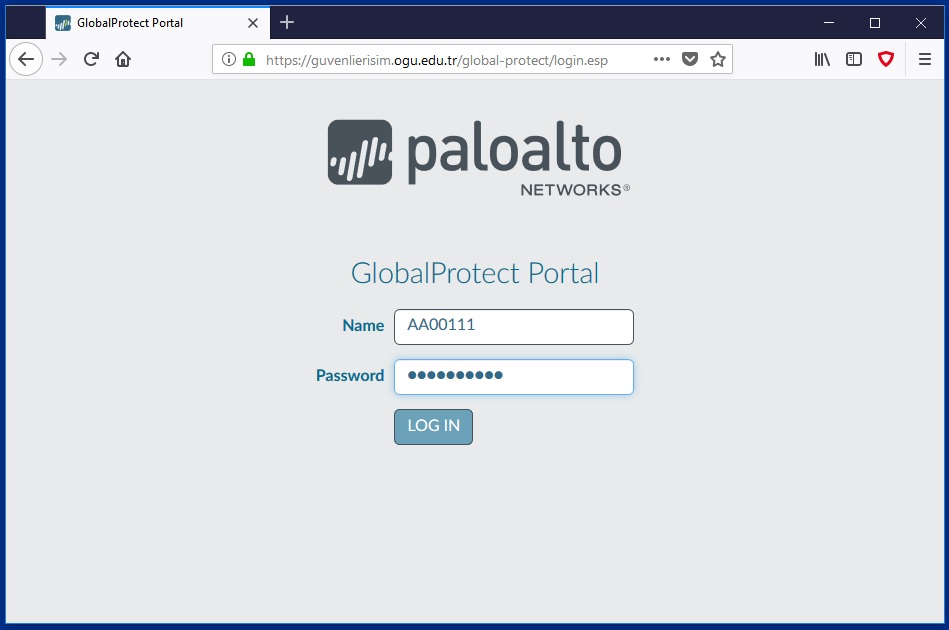
Burada girmeniz gereken, Kullanıcı Adı (Name) ve Şifre (Password); OKDS ve Netyetki için de geçerli olan Kurum Sicil Numarası ve Parolanızdır.
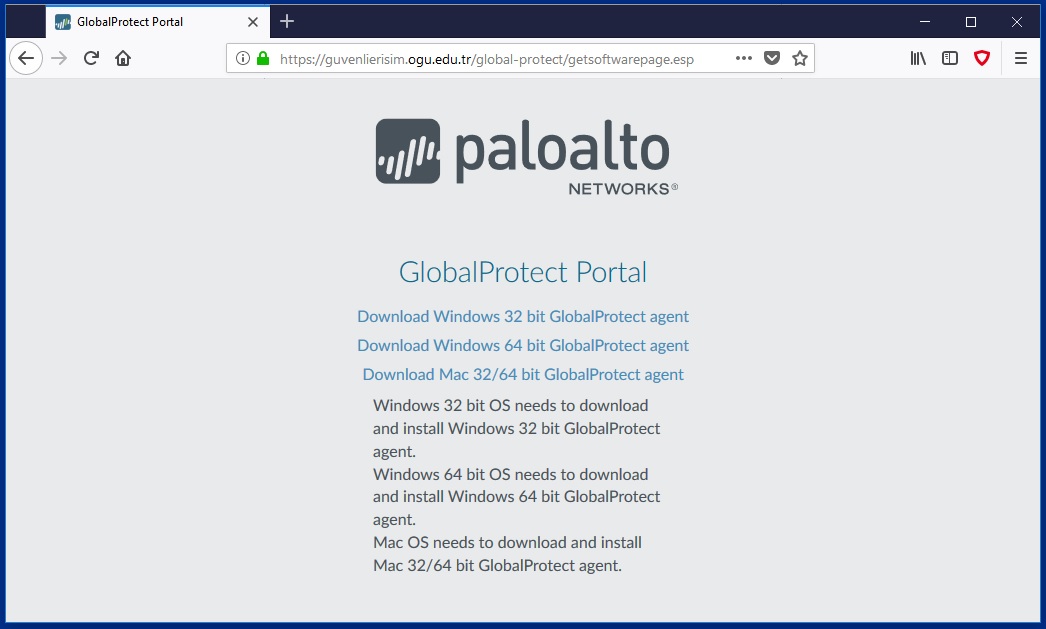
Bu bilgileri doğru girdikten sonra karşınıza yukarıdaki gibi kullandığınız işletim sistemine göre indirmeniz gereken Kurulum Dosyalarının bağlantılarının verildiği bir ekran gelecektir. (İşletim sisteminizin 32 bit yada 64 bit olduğunu bilmiyorsanız, Masaüstünüzdeki "Bilgisayarım" yada "Bu Bilgisayar" simgesinin üzerine gelip sağ tıklayarak açılan pencereden "Özellikler" Sekmesini tıklarsanız açılan pencerede "Sistem" kısmının altındaki "Sistem Türü" kısmında görebilirsiniz.)
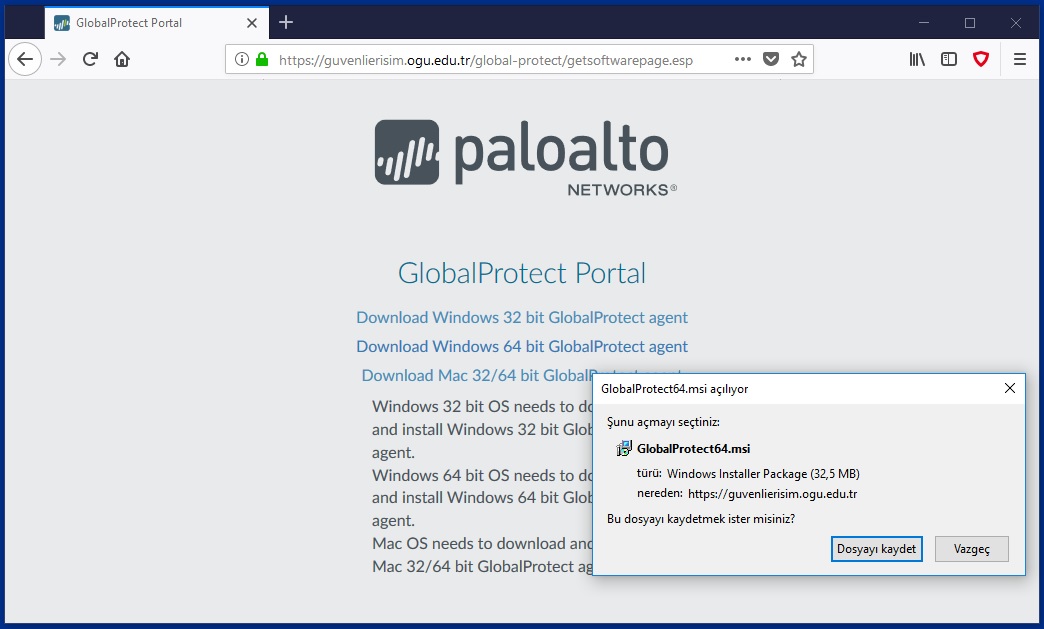
Bilgisayarınızda kullanıdığınız işletim sisteminin 32 bit yada 64 bit olduğunu belirledikten sonra ilgili sayfadaki doğru linke tıkladığınızda, yukarıdaki resimde görülebileceği üzere bir "dosya indirme penceresi" açılacaktır. "Dosyayı Kaydet" diyerek bilgisayarınıza indirin.
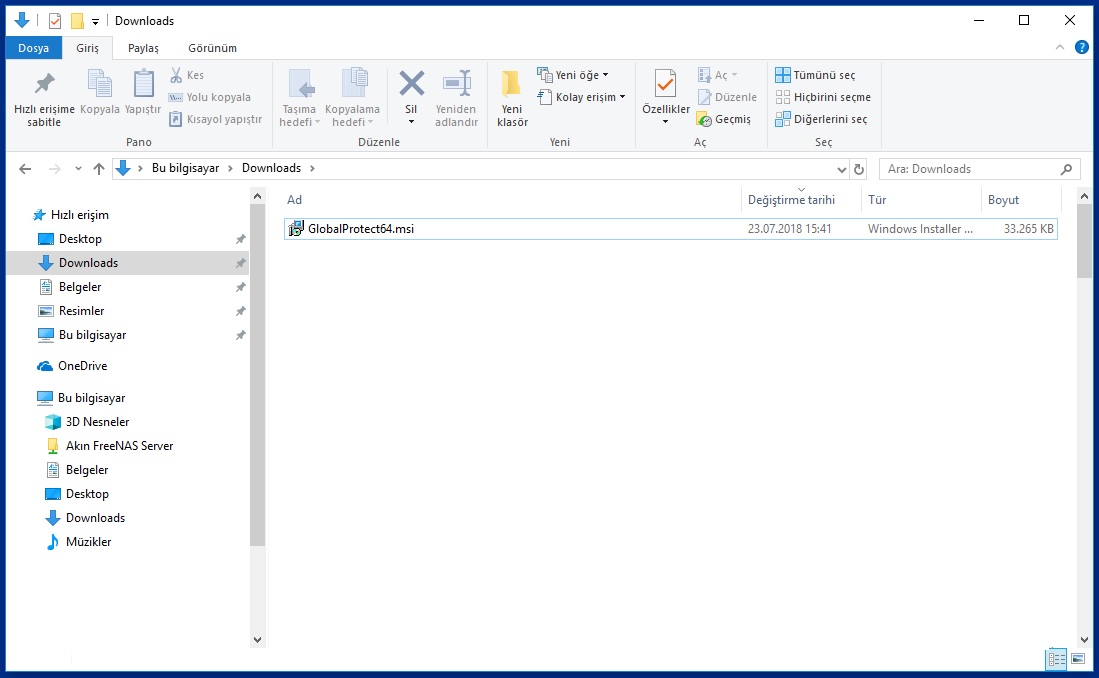
Tıkladığınız bağlantıdaki kurulum dosyası yukardaki resimde de gördüğünüz gibi indirilenler klasörü olarak belirlediğiniz her neresi ise orada bu şekilde görülecektir. Üzerine gelip çift tıkladığınızda VPN Hizmeti için gereken kurulum başlayacaktır.
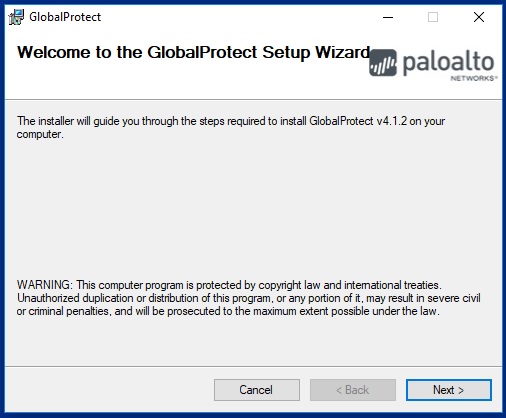
Çift tıklamanızdan sonra ilk olarak karşınıza gelecek olan pencere budur. "Next" diyerek ilerleyin.
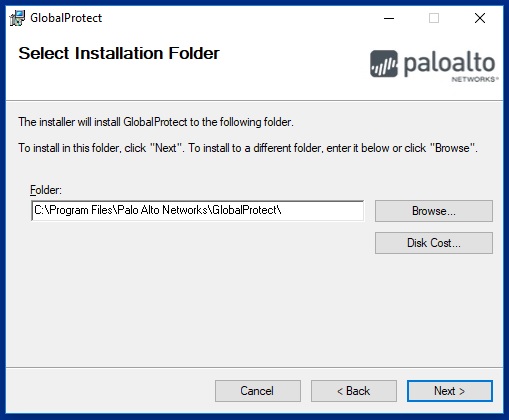
Sonrasında gelecek olan bu ekrana'da "Next" diyerek ilerleyin.
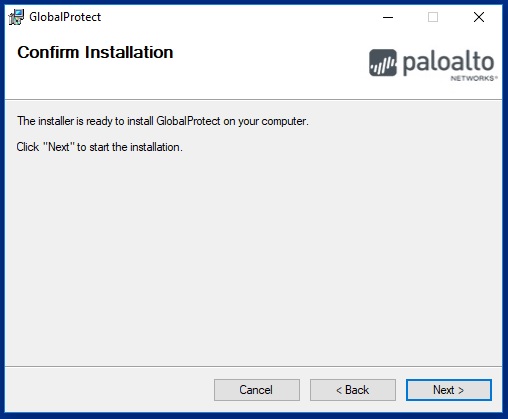
Sonrasında gelecek olan bu ekrana'da "Next" diyerek ilerleyin.
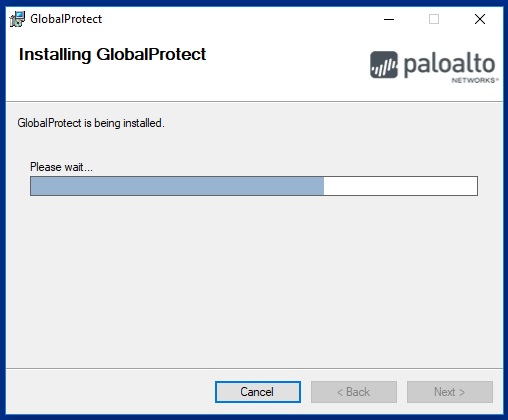
Kurulum süreci bu pencere ile devam edecektir.
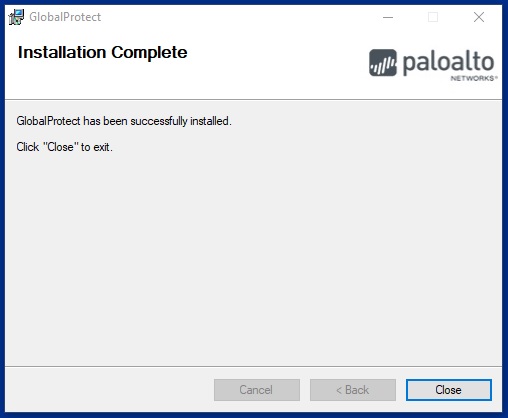
Yükleme tamamlandıktan sonra karşınıza gelecek olan bu ekran'da "Close" diyerek pencereyi kapatın.
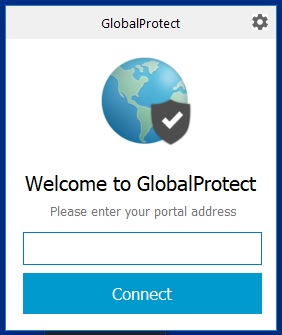
Yükleme tamamlandıktan sonra bilgisayar ekranınızın sağ alt tarafında (Tarih-Saat kısmının yanında) yukardaki pencere açılacaktır.
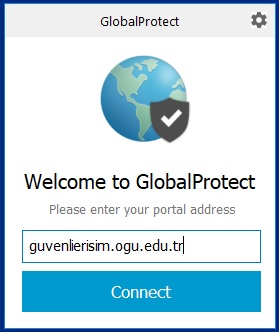
Bu pencerenin içindeki boş kutucuğa ("Please enter your portal address" yazan kısmın altındaki kutucuk) guvenlierisim.ogu.edu.tr yazarak "Connect" tuşuna basın.
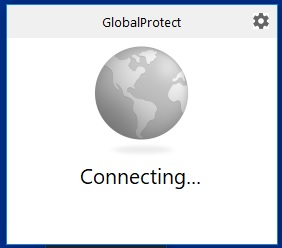
"Connect" tuşuna bastıktan sonra "Connecting..." ifadesi ile Üniversitemizin ağına bağlantı kurma süreci başlayacaktır.
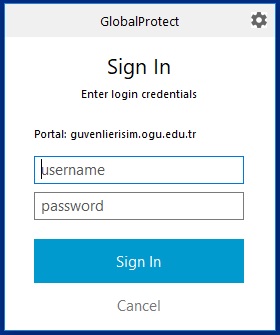
Bağlantı kurulduktan sonra karşınıza gelecek yeni pencerede, girilmesi istenen Kullanıcı Adı (UserName) ve Şifre (password); OKDS ve Netyetki için de geçerli olan Kurum Sicil Numarası ve Parolanızdır.
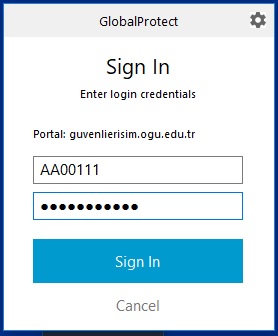
Yukardaki örnekte'de görülebileceği üzere , Kullanıcı Adı (UserName) ve Şifre (password) kısımlarını doldurduktan sonra "Sign In" tuşuna tıklayın.
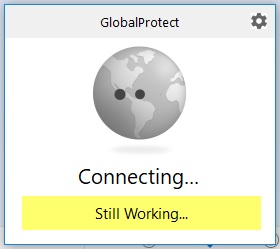
Bundan sonra şekildeki gibi bir "Connecting" gibi bir ifade ile bağlantınızın kurulmaya çalışıldığı mesajı görüntülenecektir.
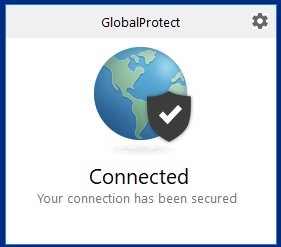
Bağlantı kurulduktan sonra şekildeki gibi bir "Connected" ibaresi görülecektir. Bu ifadeden sonra bulunduğunuz yer ile kurumunuz arasında güvenli bir bağlantı kurulmuş olacaktır.
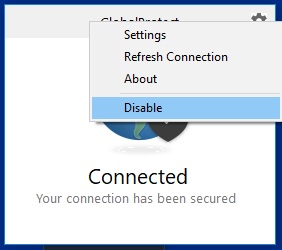
Bağlantınızı sonlandırmak isterseniz aynı pencerenin sağ üst tarafındaki ayarlar simgesine ![]() tıklayarak açılan sekmelerden "Disable" tuşuna basarak VPN Bağlantınızı sonlandırabilirsiniz.
tıklayarak açılan sekmelerden "Disable" tuşuna basarak VPN Bağlantınızı sonlandırabilirsiniz.